วิธีแปลอีเมลขาเข้าใน Microsoft Outlook

เรียนรู้วิธีแปลอีเมลขาเข้าผ่าน Microsoft Outlook อย่างง่ายดาย โดยปรับการตั้งค่าเพื่อแปลอีเมลหรือดำเนินการแปลแบบครั้งเดียว

ข้อผิดพลาด OpenGL 1282 เป็นข้อผิดพลาดMinecraft ที่ทราบแล้ว สิ่งนี้เกิดขึ้นอย่างแพร่หลายใน Minecraft เวอร์ชันที่มี Mods ติดตั้งอยู่ หากคุณกำลังดิ้นรนเพื่อแก้ไขข้อผิดพลาด บทความนี้เหมาะสำหรับคุณ
ที่นี่เราจะพูดถึงข้อมูลทั้งหมดที่เกี่ยวข้องกับข้อผิดพลาด OpenGL: 1282 (การทำงานไม่ถูกต้อง) ใน Minecraft ทำตามคำแนะนำทีละขั้นตอนเพื่อแก้ไขข้อผิดพลาดอย่างสมบูรณ์
ในการซ่อมแซมไฟล์ระบบ Windows ที่เสียหายและเพิ่มประสิทธิภาพพีซี เราขอแนะนำการซ่อมแซมระบบขั้นสูง:
ซอฟต์แวร์นี้เป็นโซลูชันครบวงจรในการแก้ไขข้อผิดพลาด Windows ปกป้องคุณจากมัลแวร์ ทำความสะอาดขยะ และปรับแต่งพีซีของคุณให้มีประสิทธิภาพสูงสุดใน 3 ขั้นตอนง่ายๆ:
ข้อผิดพลาด OpenGL หมายความว่าอย่างไร: 1282 (การทำงานไม่ถูกต้อง)
ข้อผิดพลาด OpenGL: 1282 (การทำงานไม่ถูกต้อง) เป็นข้อความสแปมที่ทำให้คุณไม่สามารถเล่นเกมต่อได้ ข้อผิดพลาดนี้บ่งชี้ถึงไดรเวอร์การ์ดแสดงผลที่มีปัญหาในอุปกรณ์ของคุณ
วิธีแก้ไข ข้อผิดพลาด OpenGL: 1282 (การทำงานไม่ถูกต้อง)
สารบัญ
สลับ
โซลูชันที่ 1: ปิดใช้งานการแสดงข้อผิดพลาด GL
ข้อผิดพลาด Minecraft OpenGL สองประเภท 1282 เกิดขึ้นบนพีซีของคุณ ในรูปแบบแรก บั๊กจะส่งข้อความสแปมในการแชทในเกมของคุณซึ่งแจ้งข้อผิดพลาดแก่คุณ ในรูปแบบที่สอง บั๊กส่งข้อความสแปมในแชทและทำให้หน้าจอของคุณเป็นสีดำสนิท
หากคุณกำลังประสบ ปัญหา ประเภทแรกและเกมที่เหลือทำงานได้ดี มีวิธีแก้ไขปัญหาง่ายๆ สิ่งที่คุณต้องทำคือปิดการใช้งาน ตัวเลือก Show GL Errorsจากการตั้งค่าในเกมของ Minecraft ทำตามคำแนะนำด้านล่างเพื่อทำเช่นเดียวกัน

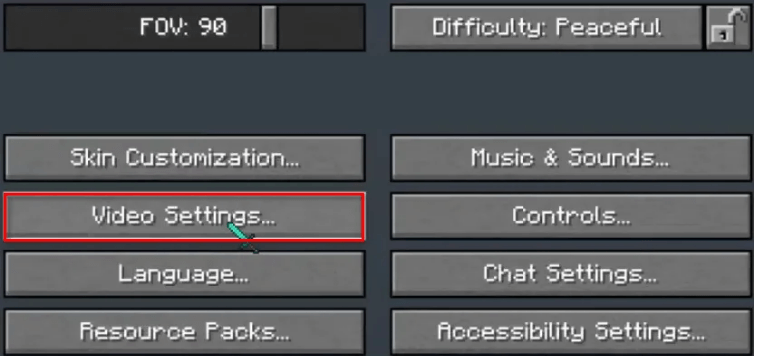
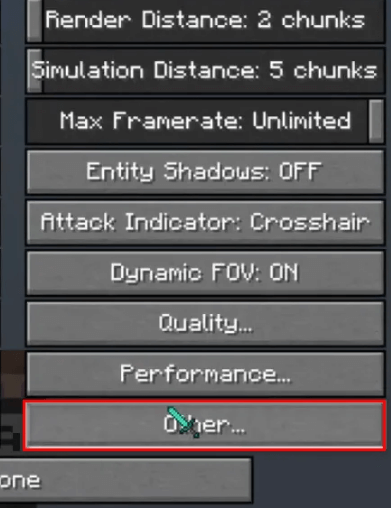
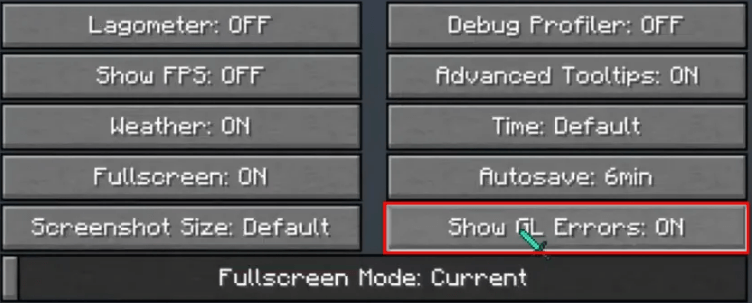
วิธีแก้ปัญหานี้จะปิดใช้งา���การแจ้งเตือนการแชทสำหรับข้อผิดพลาด OpenGL ซึ่งจะช่วยแก้ไขปัญหาได้
ในทางกลับกัน หากคุณกำลังประสบปัญหาประเภทที่สอง ให้ปฏิบัติตามแนวทางแก้ไขด้านล่าง
โซลูชันที่ 2: ดาวน์โหลดไฟล์ DLL ที่หายไป
ทุกแอปหรือโปรแกรมที่คุณติดตั้งบนพีซีของคุณจะต้องมีชุดไฟล์ DLL (Dynamic Library Link) เพื่อให้ทำงานได้อย่างถูกต้อง ไฟล์เหล่านี้มีคำแนะนำที่ทุกโปรแกรมใช้เพื่อทำงานปกติ ทำตามคำแนะนำเหล่านี้เพื่อดาวน์โหลดไฟล์ DLL ที่หายไป
หมายเหตุ:หากพีซีของคุณใช้โปรเซสเซอร์ 32 บิต ให้ดาวน์โหลดไฟล์ 32 บิต และหากคุณมีโปรเซสเซอร์ 64 บิต ให้ดาวน์โหลดไฟล์ 64 บิต หากคุณไม่ทราบวิธีพิจารณาโปรเซสเซอร์ คลิกขวาที่ ไอคอน This PCคลิกที่Propertiesและตรวจสอบประเภทระบบเพื่อตรวจสอบสถาปัตยกรรมของโปรเซสเซอร์
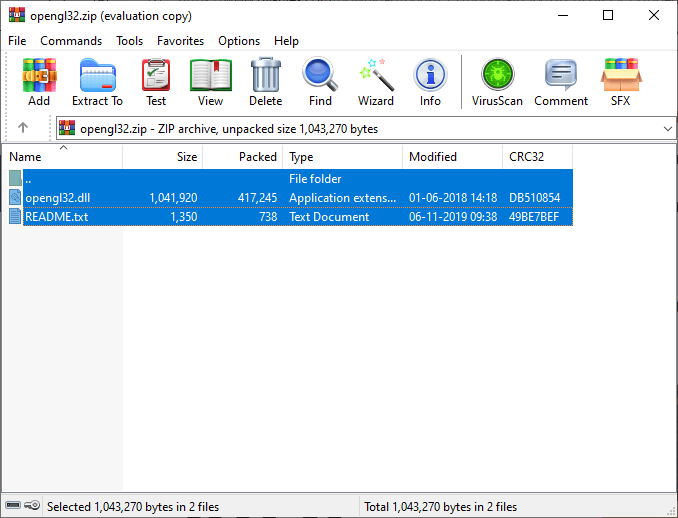
จากนั้นเปิดMinecraftอีกครั้งและตรวจสอบว่าคุณประสบปัญหาอีกครั้งหรือไม่
โซลูชันที่ 3: เปลี่ยนเวอร์ชันเกม
ข้อผิดพลาด OpenGL: 1282 (การทำงานไม่ถูกต้อง) อาจเกิดขึ้นกับ Minecraft เวอร์ชันเฉพาะ ดังนั้น คุณสามารถลองเปลี่ยนเกมเป็นเวอร์ชันอื่น (เช่น เวอร์ชันต่ำกว่า) และตรวจสอบว่าสิ่งนี้เหมาะกับคุณหรือไม่
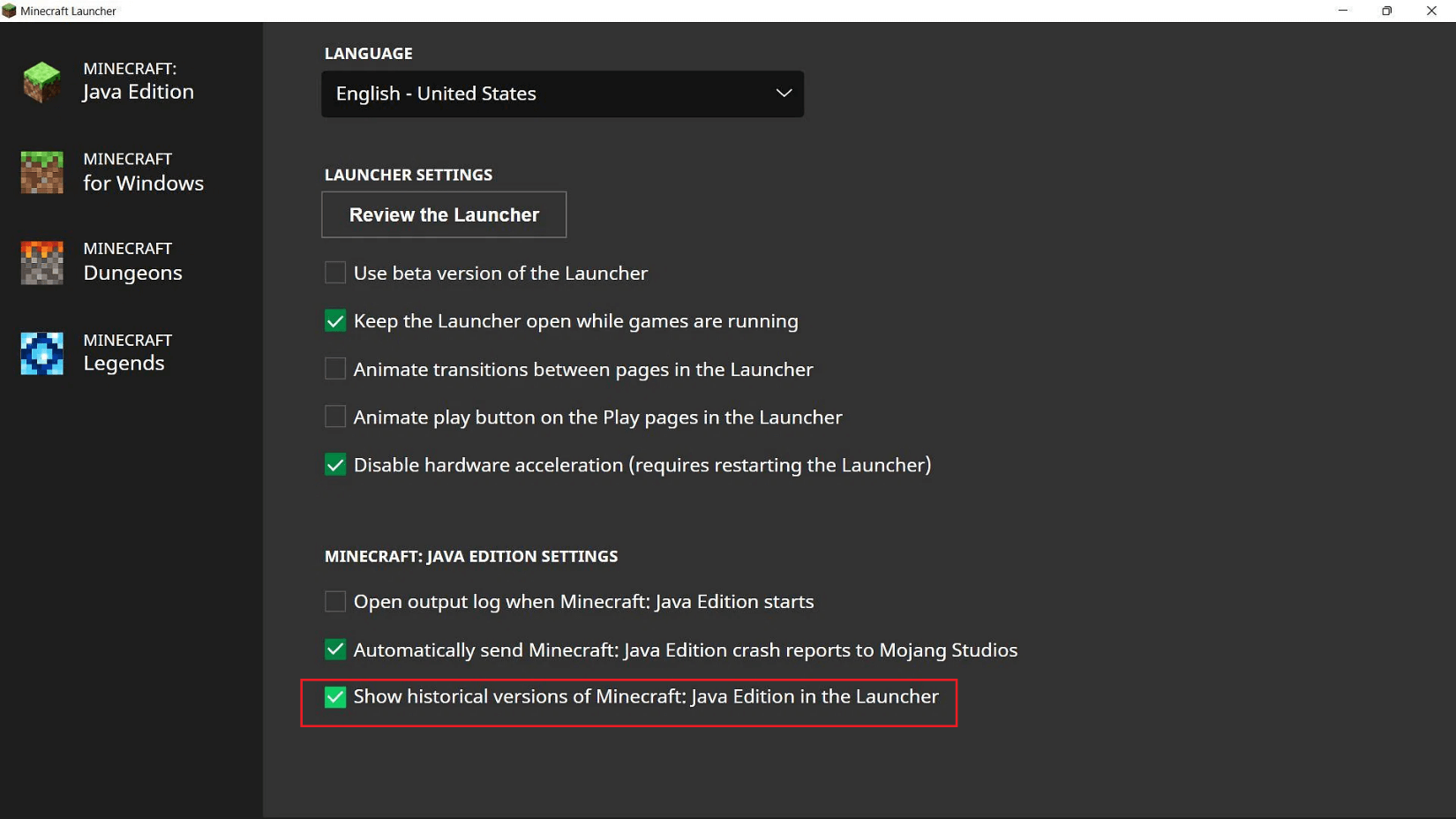
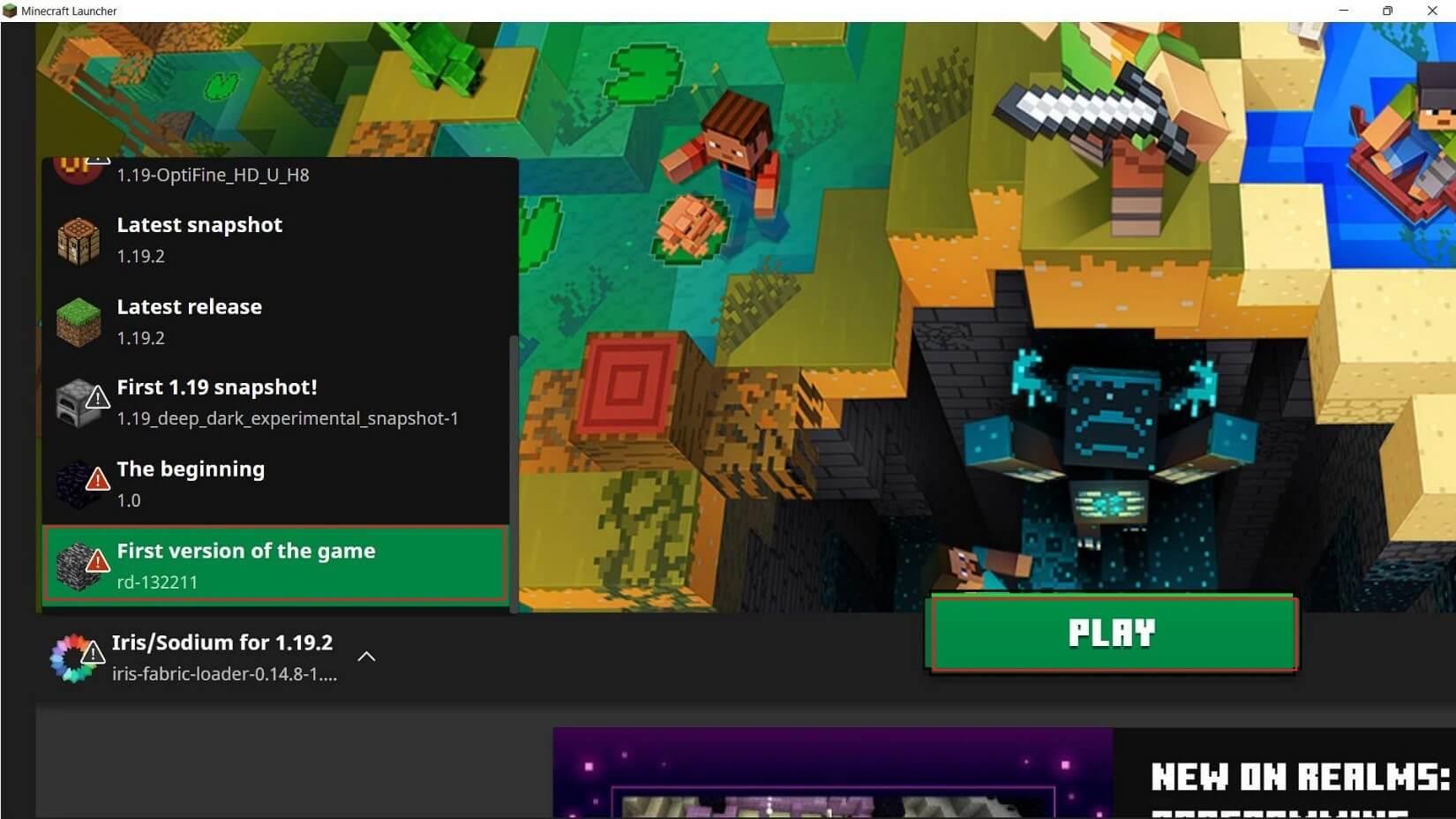
ตรวจสอบว่าคุณพบข้อผิดพลาดเดียวกันใน Minecraft เวอร์ชันเก่าหรือไม่ แน่นอนว่าคุณจะไม่!
อ่านเพิ่มเติม: แก้ไข “OpenGL Error 1281” Minecraft ใน 9 วิธีง่ายๆ
โซลูชันที่ 4: ตรวจสอบความเข้ากันได้ของ Mods
ปัญหานี้มักเกิดขึ้นกับผู้ใช้ Minecraft ที่ติดตั้งม็อดบนระบบของตน เมื่อนักพัฒนาสร้างม็อดสำหรับ Minecraft พวกเขาพัฒนาม็อดนั้นเพื่อให้รันบนเวอร์ชันเกมเฉพาะและตัวเปิดม็อดได้ และหากคุณพยายามเรียกใช้ม็อดบนเวอร์ชันเกมหรือตัวเรียกใช้งานม็อดที่ไม่ได้ออกแบบมาสำหรับม็อดเหล่านั้น คุณจะประสบปัญหานี้
โซลูชันที่ 5: อัปเดต Java เป็นเวอร์ชันล่าสุด
หากคุณใช้ Minecraft เวอร์ชัน Java สิ่งสำคัญคือคุณต้องมี Java อัปเดตบนพีซีของคุณเพื่อรันเกม Minecraft โดยไม่มีข้อผิดพลาด หากต้องการอัพเดต Java ให้ทำตามขั้นตอนเหล่านี้
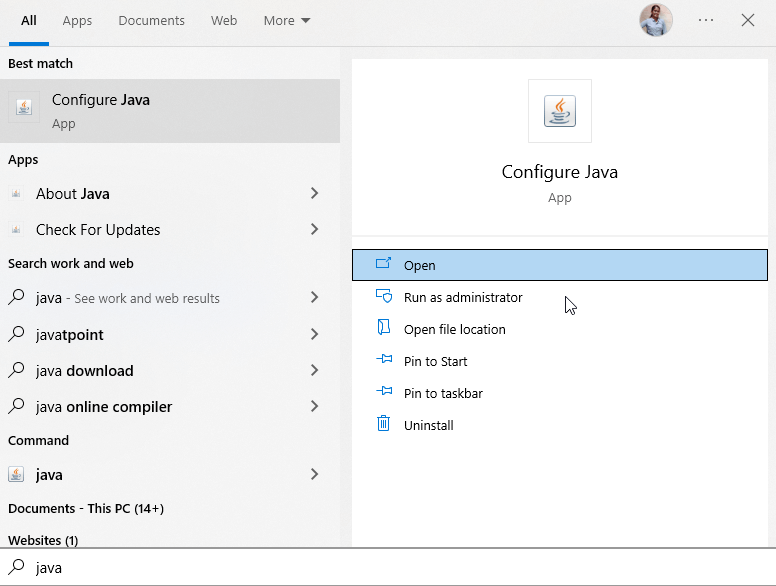
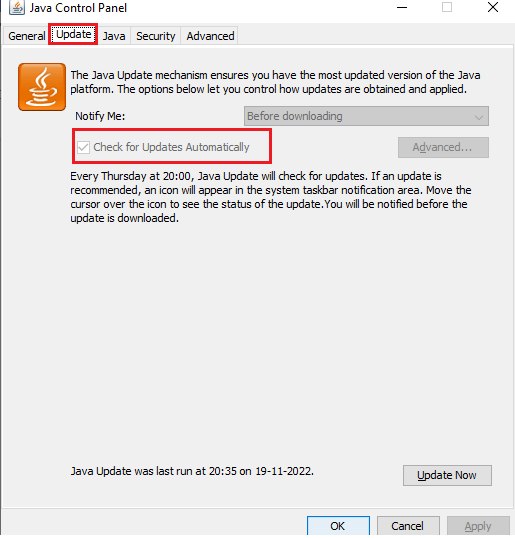
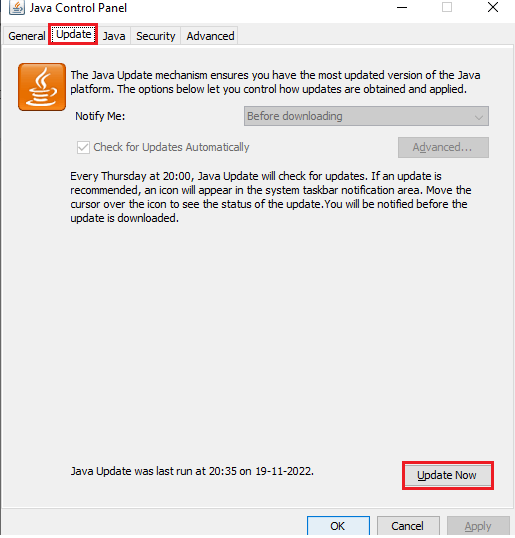
เปิด Minecraft อีกครั้งแล้วคุณจะไม่ประสบปัญหานี้
โซลูชันที่ 6: ปิด Minecraft Shaders
Shaders ใน Minecraft ช่วยให้คุณเปลี่ยนรูปลักษณ์ของเกมได้อย่างสมบูรณ์ แต่อาจขัดแย้งกับม็อด Minecraft บางตัว พวกเขาใช้หน่วยความจำและทรัพยากร CPU จำนวนมากเช่นกัน หากคุณเปิดใช้งาน Shaders ในเกมของคุณและพบข้อผิดพลาด OpenGL: 1282 บน Minecraft ให้ทำตามขั้นตอนเหล่านี้เพื่อปิดการใช้งาน

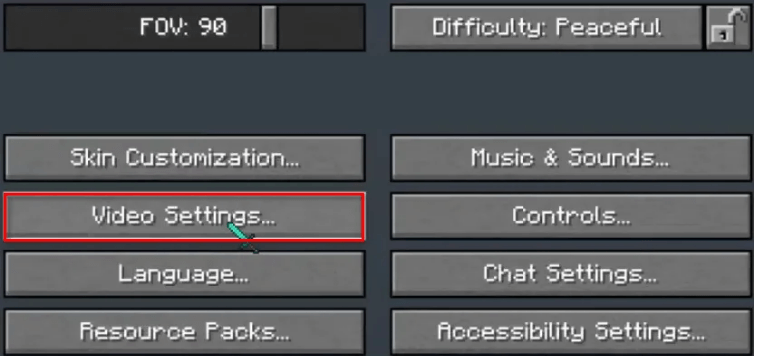
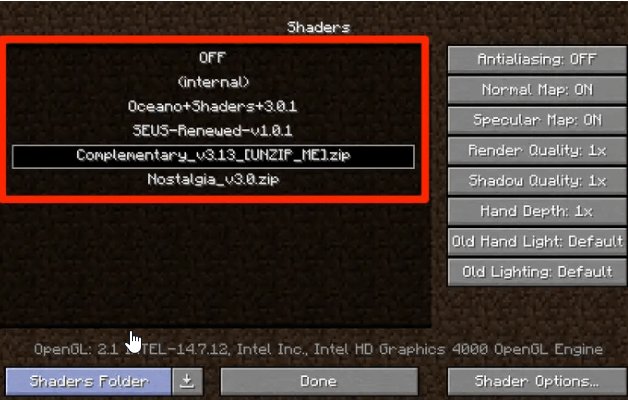
โซลูชันที่ 7: ปิดขอบเขตการเรนเดอร์
การตั้งค่าขอบเขตการเรนเดอร์ทำให้คุณสามารถเรนเดอร์ภูมิประเทศจากระยะไกลออกไปได้อย่างรวดเร็ว ช่วยให้คุณสามารถเรนเดอร์ส่วนเล็กๆ ของฉากได้เหมือนกับว่าคุณกำลังโฟกัสไปที่กล้อง เนื่องจากต้องใช้ทรัพยากร CPU สูง จึงอาจทำให้เกิดข้อขัดแย้งกับเกมได้ ขอแนะนำให้คุณปิดการใช้งานคุณสมบัตินี้ใน Minecraft ตามคำแนะนำด้านล่าง

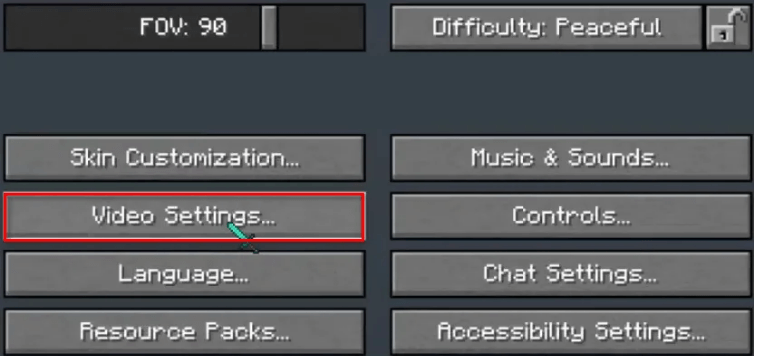
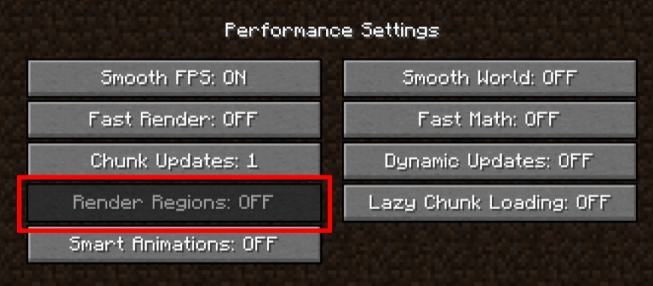
หากต้องการตรวจสอบว่าข้อผิดพลาดได้รับการแก้ไขแล้วหรือไม่ ให้เปิดเกมอีกครั้ง และข้อผิดพลาด OpenGL จะไม่เกิดขึ้นอีก ถ้าไม่เช่นนั้น โปรดลองวิธีการแก้ไขปัญหาเหล่านี้
โซลูชันที่ 8: อัปเดต OptiFine (เกมเวอร์ชันที่ใช้ Java)
OptiFine เป็นเพียงม็อด Minecraft ที่มีคอลเลกชันการตั้งค่าที่ปรับแต่งได้ ซึ่งสามารถใช้เพื่อเพิ่มประสิทธิภาพกราฟิกของ Minecraft เวอร์ชันที่ใช้ Java ได้ ก่อนหน้านี้เคยใช้เป็นตัวเพิ่มประสิทธิภาพ แต่ตอนนี้สามารถปรับปรุงรูปลักษณ์ Minecraft ด้วยกราฟิกและเอฟเฟกต์วิดีโอได้ OptiFine ต้องได้รับการอัปเดตเป็นเวอร์ชันล่าสุดเพื่อหลีกเลี่ยงปัญหาทั่วไปเช่นเดียวกับที่เรากำลังเผชิญอยู่ตอนนี้
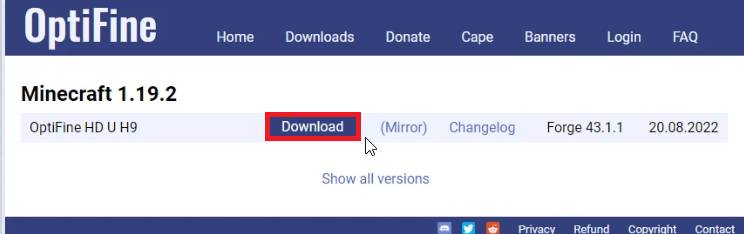
โซลูชันที่ 9: ตรวจสอบการอัปเดตไดรเวอร์กราฟิก
กระบวนการกราฟิกทั้งหมดของเกม Minecraft ของคุณจะได้รับการดูแลโดยกราฟิกการ์ดที่ติดตั้งมาในตัวหรือติดตั้งบนพีซีของคุณ เพื่อให้เป็นไปตามข้อกำหนดของเกม คุณต้องตรวจสอบให้แน่ใจว่าได้ติดตั้งกราฟิกการ์ดเป็นเวอร์ชันล่าสุดแล้ว ถ้าไม่เช่นนั้น คำแนะนำด้านล่างจะช่วยคุณได้
อย่างไรก็ตาม ในหลายกรณี Windows ล้มเหลวในการตรวจจับและติดตั้งไดรเวอร์ล่าสุดที่เข้ากันได้กับระบบของคุณ ดังนั้นในกรณีนี้ ให้ติดตั้งไดรเวอร์ล่าสุดโดยใช้เครื่องมือ Driver Updater นี่เป็นเครื่องมือขั้นสูงที่เพียงแค่สแกนครั้งเดียวก็สามารถตรวจจับและอัพเดตไดรเวอร์ระบบทั้งหมดได้
ปิดหน้าต่างและรีบูทพีซีของคุณเมื่อคุณติดตั้งไดรเวอร์ล่าสุดแล้ว
โซลูชันที่ 10: ติดตั้ง Minecraft ใหม่
หากคุณยังคงไม่สามารถแก้ไขข้อผิดพลาด OpenGL 1282 ใน Minecraft ได้ ปัญหาอาจเกิดจากไฟล์เกมเสียหาย ดังนั้นในกรณีนี้ การติดตั้งเกม Minecraft ใหม่อาจเหมาะกับคุณ
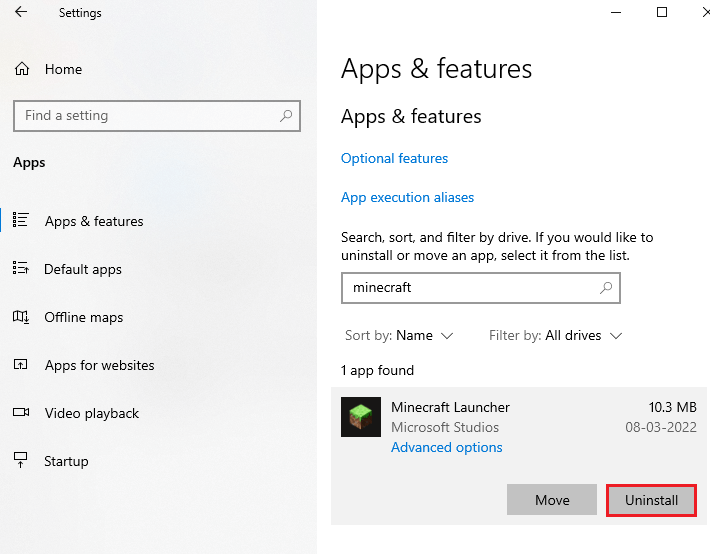
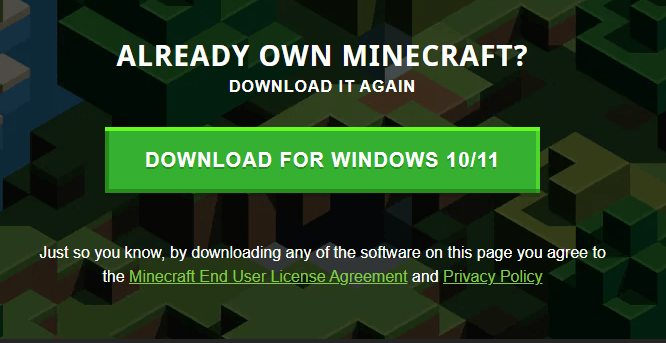
หากไม่ได้ผล ให้ลองส่งตั๋วเพื่อขอการสนับสนุนจากฝ่ายสนับสนุนของ Minecraft
คำถามที่พบบ่อย
1: อะไรทำให้เกิดข้อผิดพลาด Minecraft Opengl 1282
ข้อผิดพลาด Minecraft OpenGL 1282 เกิดขึ้นเนื่องจากไฟล์ DLL หายไป ความเข้ากันไม่ได้ของ mods ในเกม Java ที่ล้าสมัย การ์ดกราฟิกที่ล้าสมัย การตั้งค่าเกมที่ไม่เหมาะสม เช่น Shaders การเรนเดอร์ขอบเขต ฯลฯ
2: ข้อผิดพลาด OpenGL หมายถึงอะไรใน Minecraft
ข้อผิดพลาด OpenGL บ่งบอกถึงปัญหาการเรนเดอร์ใน Minecraft และเป็นผลจากการตั้งค่าในเกมที่กำหนดค่าไม่ถูกต้อง
วิธีที่ดีที่สุดในการเพิ่มประสิทธิภาพเกมของคุณบนพีซี Windows
สิ่งนี้จะช่วยเพิ่มเกมโดยการเพิ่มประสิทธิภาพทรัพยากรระบบและให้การเล่นเกมที่ดีขึ้น ไม่เพียงเท่านี้ แต่ยังแก้ไขปัญหาทั่วไปของเกม เช่น ปัญหาความล่าช้าและ FPS ต่ำอีก ด้วย
บทสรุป
ทั้งหมดนี้เกี่ยวกับข้อผิดพลาด OpenGL 1282 ใน Minecraft ที่นี่ฉันพยายามอย่างดีที่สุดเพื่อแสดงรายการการแก้ไขที่เป็นไปได้เพื่อแก้ไขข้อผิดพลาด OpenGL ของ Minecraft 1282 (การทำงานไม่ถูกต้อง)
หลังจากปฏิบัติตามวิธีแก้ไขปัญหาที่ระบุไว้แล้ว ฉันหวังว่าข้อผิดพลาดจะได้รับการแก้ไขในกรณีของคุณ
ขอให้โชคดี..!
เรียนรู้วิธีแปลอีเมลขาเข้าผ่าน Microsoft Outlook อย่างง่ายดาย โดยปรับการตั้งค่าเพื่อแปลอีเมลหรือดำเนินการแปลแบบครั้งเดียว
อ่านคำแนะนำเพื่อปฏิบัติตามวิธีแก้ปัญหาทีละขั้นตอนสำหรับผู้ใช้และเจ้าของเว็บไซต์เพื่อแก้ไขข้อผิดพลาด NET::ERR_CERT_AUTHORITY_INVALID ใน Windows 10
ค้นหาข้อมูลเกี่ยวกับ CefSharp.BrowserSubprocess.exe ใน Windows พร้อมวิธีการลบและซ่อมแซมข้อผิดพลาดที่เกี่ยวข้อง มีคำแนะนำที่เป็นประโยชน์
ค้นพบวิธีแก้ไขปัญหาเมื่อคุณไม่สามารถจับภาพหน้าจอได้เนื่องจากนโยบายความปลอดภัยในแอป พร้อมเทคนิคที่มีประโยชน์มากมายในการใช้ Chrome และวิธีแชร์หน้าจออย่างง่ายๆ.
ในที่สุด คุณสามารถติดตั้ง Windows 10 บน M1 Macs โดยใช้ Parallels Desktop 16 สำหรับ Mac นี่คือขั้นตอนที่จะทำให้เป็นไปได้
ประสบปัญหาเช่น Fallout 3 จะไม่เปิดขึ้นหรือไม่ทำงานบน Windows 10? อ่านบทความนี้เพื่อเรียนรู้วิธีทำให้ Fallout 3 ทำงานบน Windows 10 ได้อย่างง่ายดาย
วิธีแก้ไขข้อผิดพลาด Application Error 0xc0000142 และ 0xc0000005 ด้วยเคล็ดลับที่มีประสิทธิภาพและการแก้ปัญหาที่สำคัญ
เรียนรู้วิธีแก้ไข Microsoft Compatibility Telemetry ประมวลผลการใช้งาน CPU สูงใน Windows 10 และวิธีการปิดการใช้งานอย่างถาวร...
หากพบข้อผิดพลาดและข้อบกพร่องของ World War Z เช่น การหยุดทำงาน ไม่โหลด ปัญหาการเชื่อมต่อ และอื่นๆ โปรดอ่านบทความและเรียนรู้วิธีแก้ไขและเริ่มเล่นเกม
เมื่อคุณต้องการให้ข้อความในเอกสารของคุณโดดเด่น คุณสามารถใช้เครื่องมือในตัวที่มีประโยชน์ได้ ต่อไปนี้คือวิธีการเน้นข้อความใน Word




![Fallout 3 จะไม่เปิด/ไม่ทำงานบน Windows 10 [แก้ไขด่วน] Fallout 3 จะไม่เปิด/ไม่ทำงานบน Windows 10 [แก้ไขด่วน]](https://luckytemplates.com/resources1/images2/image-6086-0408150423606.png)
![[แก้ไขแล้ว] จะแก้ไขข้อผิดพลาดแอปพลิเคชัน 0xc0000142 และ 0xc0000005 ได้อย่างไร [แก้ไขแล้ว] จะแก้ไขข้อผิดพลาดแอปพลิเคชัน 0xc0000142 และ 0xc0000005 ได้อย่างไร](https://luckytemplates.com/resources1/images2/image-9974-0408150708784.png)

![[แก้ไขแล้ว] ข้อผิดพลาดของ World War Z – หยุดทำงาน ไม่เปิดตัว หน้าจอดำและอื่น ๆ [แก้ไขแล้ว] ข้อผิดพลาดของ World War Z – หยุดทำงาน ไม่เปิดตัว หน้าจอดำและอื่น ๆ](https://luckytemplates.com/resources1/images2/image-8889-0408150514063.png)
